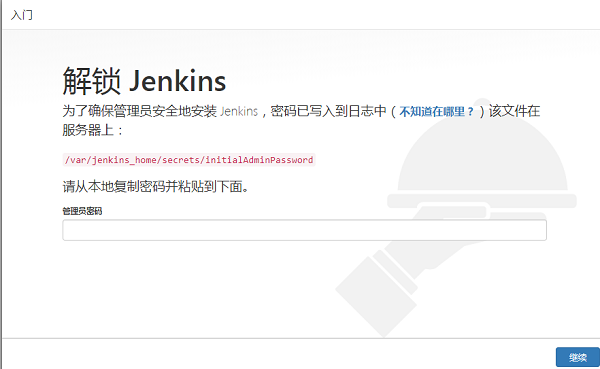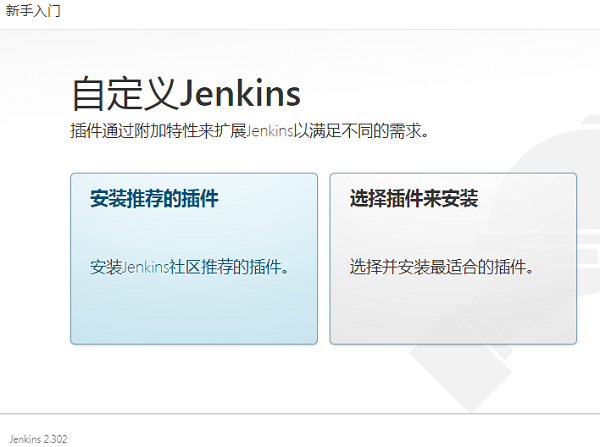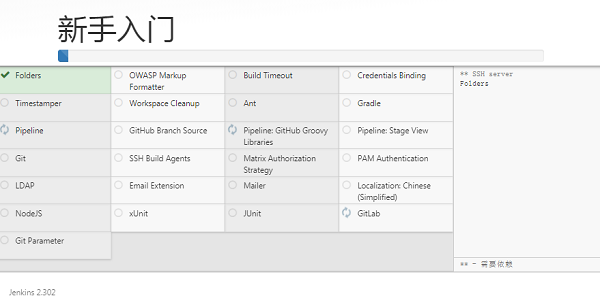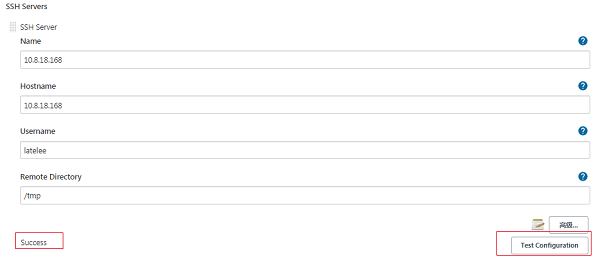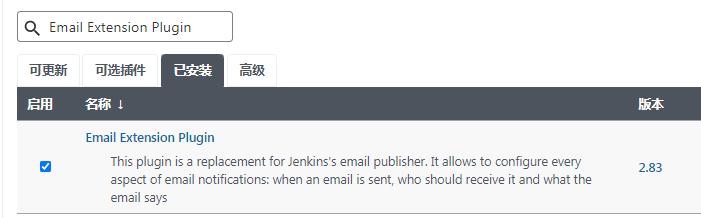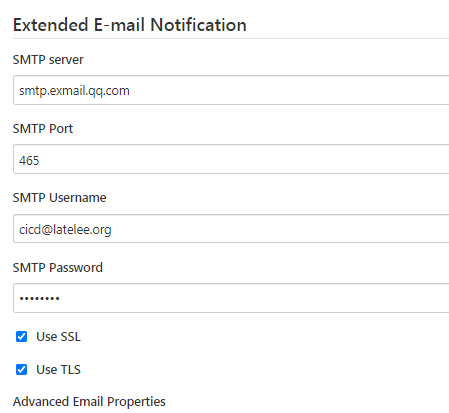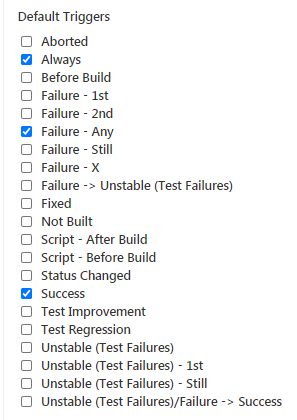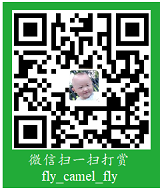本文涉及一种在容器中部署 jenkins 服务的方法,后续将其与 gitlab 配合以实现 CICD 功能。其目的是为了在实际工作中使用代码托管及自动化操作。
一、引言 因工作需要,需部署 jenkins 服务器进行测试。与网上几分钟即可部署的文章相比,本文更注重个人的实践记录。本文与前面的 gitlab 有一定的关联。
二、技术小结
gitlab 有官方的 Docker 镜像。本文直接使用之。
使用 docker-compose 部署,指定端口。注意挂载 docker.socket文件。
首次登录会提示输入随机文件,一旦输入并设置成功后,不再提示。
各种配置慢慢补充。
三、部署gitlab服务 3.1 部署脚本 本文使用 docker-compose 部署,在测试阶段,使用了多个版本。此处是比较简单的版本,用于初次使用。
1 2 3 4 5 6 7 8 9 10 11 12 13 14 15 16 17 18 19 20 21 version: '2' services: jenkins: image: jenkins/jenkins:centos7 container_name: lljenkins restart: always volumes: - /var/run/docker.sock:/var/run/docker.sock - $PWD/jenkins_home:/var/jenkins_home ports: - "9999:8080" - "50000:50000" networks: - llgitlab-net networks: llgitlab-net: driver: bridge
注意几点:
脚本中指定了docker.sock的路径,后续可以在jenkins用docker构建。
jenkins 数据目录在本目录下的jenkins_home目录,其权限修改为1000,命令为sudo chown -R 1000 jenkins_home。
根据实际环境,选择了 centos7 版本的 jenkins。
3.2 运行 运行命令如下:
注:jenkins 的启动比 gitlab 快很多。
停止命令如下:
运行过程中会出现初始密码:
1 2 3 4 5 6 7 8 Jenkins initial setup is required. An admin user has been created and a password generated. Please use the following password to proceed to installation: c4365f900e554ff5b8885d8c2975929b This may also be found at: /var/jenkins_home/secrets/initialAdminPassword *************************************************************
四、初次配置 服务启动后,需要进行必要的配置,因此在本文一并给出。
4.1 登录 初次登录时,会提示输入管理员密码,如图1所示:
在 docker 启动时出现有密码,也可以直接在页面所示文件中找到。
4.2 安装插件:
安装过程图示:
注:笔者在实践中,遇到不可抗拒因素,导致网络不稳定,经常安装不成功,如果尝试多次失败,可以跳过不安装。
五、一些配置 5.1 git 仓库地址问题 配置了项目,构建,提示:
1 stderr: error: RPC failed; result=22, HTTP code = 404
原因及解决:
1 在设置项目git地址时,必须添加`.git`后缀,否则地址不认。
5.2 Publish over SSH 在插件管理界面中搜索Publish Over SSH,并安装之。
在配置界面中进行配置。如下:
注:需测试是否能正常连接。
在具体项目构建后操作添加Send build artifacts over SSH。源文件如果带路径的话,默认情况目标目录也带有。比如源文件为taget/a.out,目标目录为/tmp,则目标文件路径为/tmp/target/a.out`。
5.3 邮件通知 本节使用腾讯企业邮件测试(感谢腾讯为个人域名提供免费的邮箱服务)。此为前提。
使用插件Email Extension Plugin,在插件管理页面搜索,确认是否安装:
系统管理->系统配置。
设置系统管理员邮件地址:
第三方邮件通知插件
触发条件:
再设置邮件模板。
修改默认标题(Default Subject),示例:
1 2 3 $PROJECT_NAME - Build # $BUILD_NUMBER - $BUILD_STATUS! $PROJECT_NAME - Build # $BUILD_NUMBER - $BUILD_STATUS: $PROJECT_NAME 项目第 # $BUILD_NUMBER 次构建 - $BUILD_STATUS
修改默认内容(Default Content),根据网上资料修改的示例:
1 2 3 4 5 6 7 8 9 10 11 12 13 14 15 16 17 18 19 20 21 22 23 24 25 26 27 28 29 30 31 32 33 34 35 36 37 38 39 40 41 42 43 44 45 46 47 48 $PROJECT_NAME 项目第 # $BUILD_NUMBER 次构建 - $BUILD_STATUS <!DOCTYPE html> <html> <head> <meta charset="UTF-8"> <title>PROJECT_NAME 第 # $BUILD_NUMBER 次构建 - $BUILD_STATUS</title> </head> <body leftmargin="8" marginwidth="0" topmargin="8" marginheight="4" offset="0"> <table width="95%" cellpadding="0" cellspacing="0" style="font-size: 11pt; font-family: Tahoma, Arial, Helvetica, sans-serif"> <tr> 本邮件由系统自动发出,无需回复!<br/> ${PROJECT_NAME } 项目构建信息如下</br> <td><font color="#CC0000">构建结果 - ${BUILD_STATUS}</font></td> </tr> <tr> <td><br /> <b><font color="#0B610B">构建信息</font></b> <hr size="2" width="100%" align="center" /></td> </tr> <tr> <td> <ul> <li>项目名称 : ${PROJECT_NAME}</li> <li>构建编号 : 第${BUILD_NUMBER}次构建</li> <li>触发原因: ${CAUSE}</li> <li>构建状态: ${BUILD_STATUS}</li> <li>构建日志: <a href="${BUILD_URL}console">${BUILD_URL}console</a></li> <li>构建 Url : <a href="${BUILD_URL}">${BUILD_URL}</a></li> <li>工作目录 : <a href="${PROJECT_URL}ws">${PROJECT_URL}ws</a></li> <li>项目 Url : <a href="${PROJECT_URL}">${PROJECT_URL}</a></li> </ul> <font color="#0B610B">最近提交(#$SVN_REVISION)</font> <hr size="2" width="100%" /> <ul> ${CHANGES_SINCE_LAST_SUCCESS, reverse=true, format="%c", changesFormat="<li>%d [%a] %m</li>"} </ul> 详细提交: <a href="${PROJECT_URL}changes">${PROJECT_URL}changes</a><br/> </td> </tr> </table> </body> </html>
构建日志:${BUILD_LOG, maxLines=100}
自带邮件通知插件 在“邮件通知”处添加 SMTP 服务器,此处为smtp.exmail.qq.com。点击高级 ,设置邮件账号和密码,勾选”SSL协议“、”使用 TLS“,端口设置为465。
最后进行邮件发送的测试,输入接收者邮箱,点击测试即可。提示Email was successfully sent表示发送成功。
邮件接收:
注:#10表示是第10次发送,表示点击测试的次数——包括失败的。
发送测试邮件出错及解决方法:
1 2 3 4 5 6 7 8 提示: com.sun.mail.smtp.SMTPSenderFailedException: 501 mail from address must be same as authorization user 解决: Jenkins管理员邮箱与此处设置的发送者邮箱保持一致。 提示: javax.mail.MessagingException: Got bad greeting from SMTP host: smtp.exmail.qq.com, port: 465, response: [EOF] 原因:勾选`使用SSL协议`。
某次发送提示:
1 2 3 Sending email for trigger: Always Not sending mail to unregistered user li@latelee.org because your SCM claimed this was associated with a user ID ?li' which your security realm does not recognize; you may need changes in your SCM plugin Sending email to: li@latelee.org
结论:看信息是发送不成功,但能接收邮件,暂时不管。
MORE TODO……